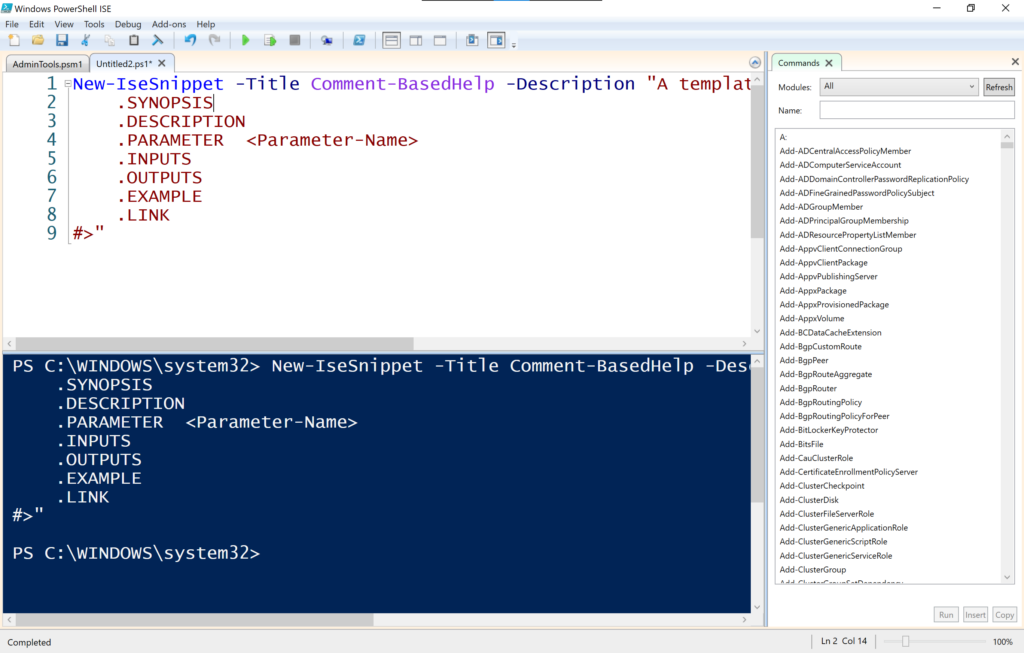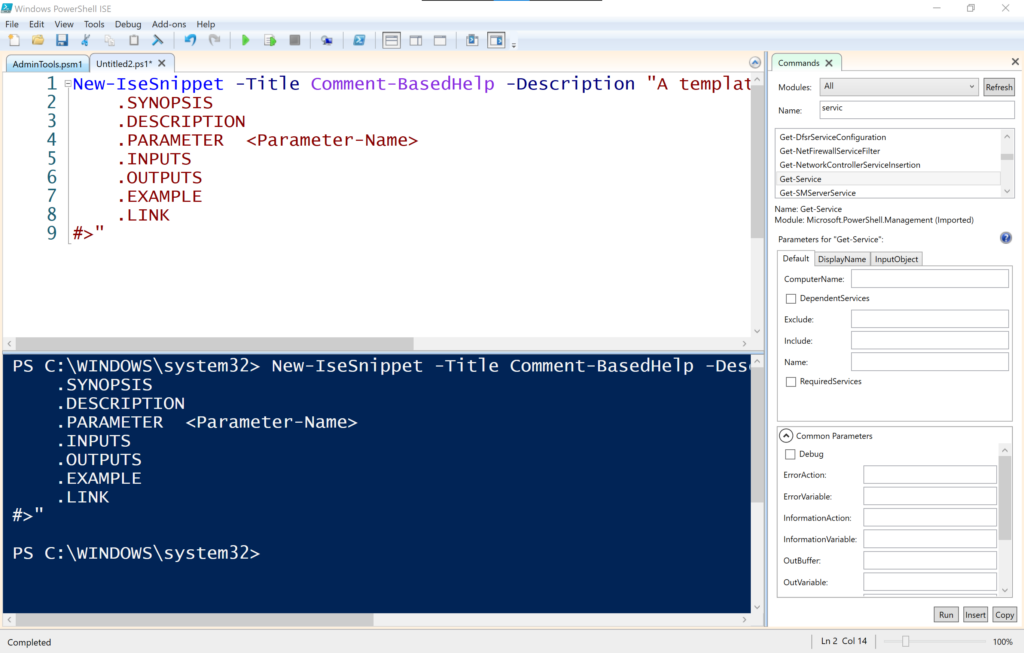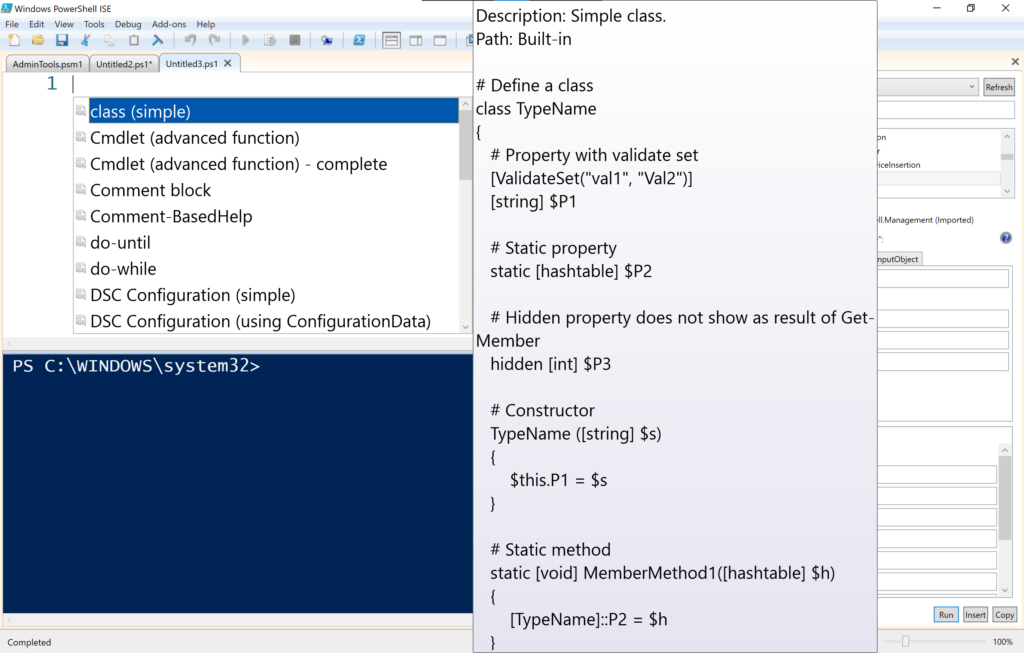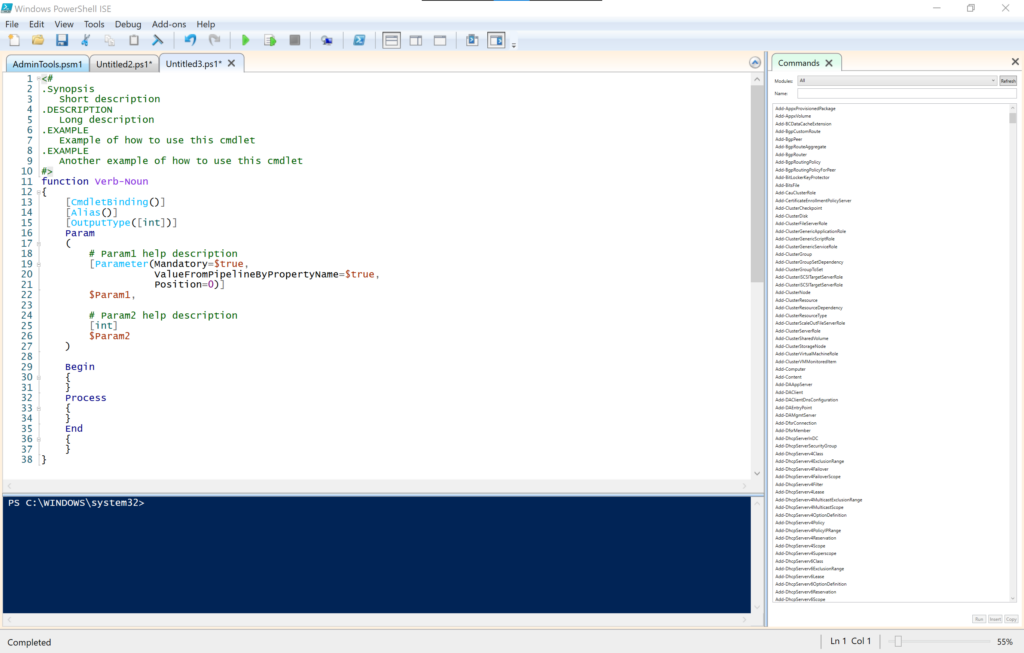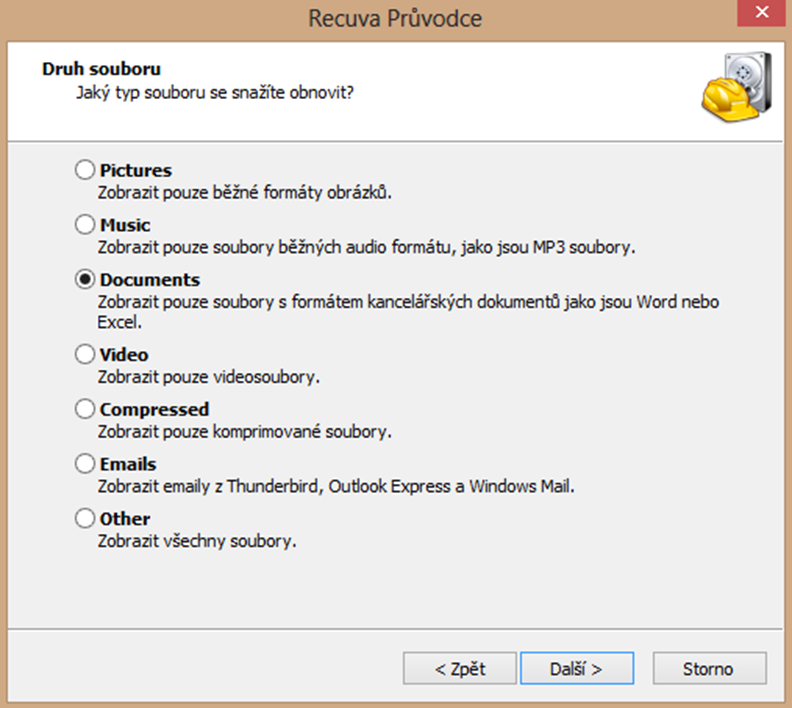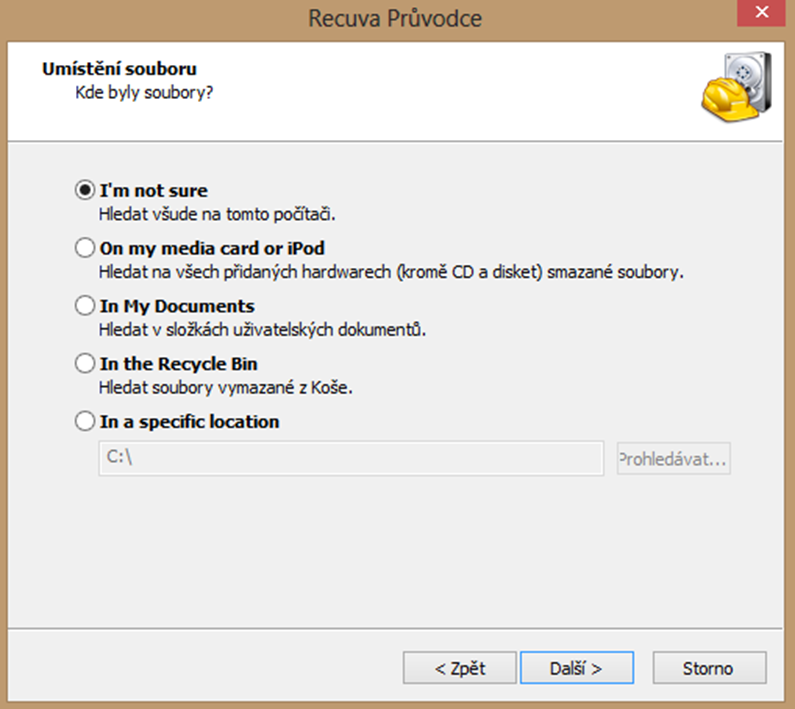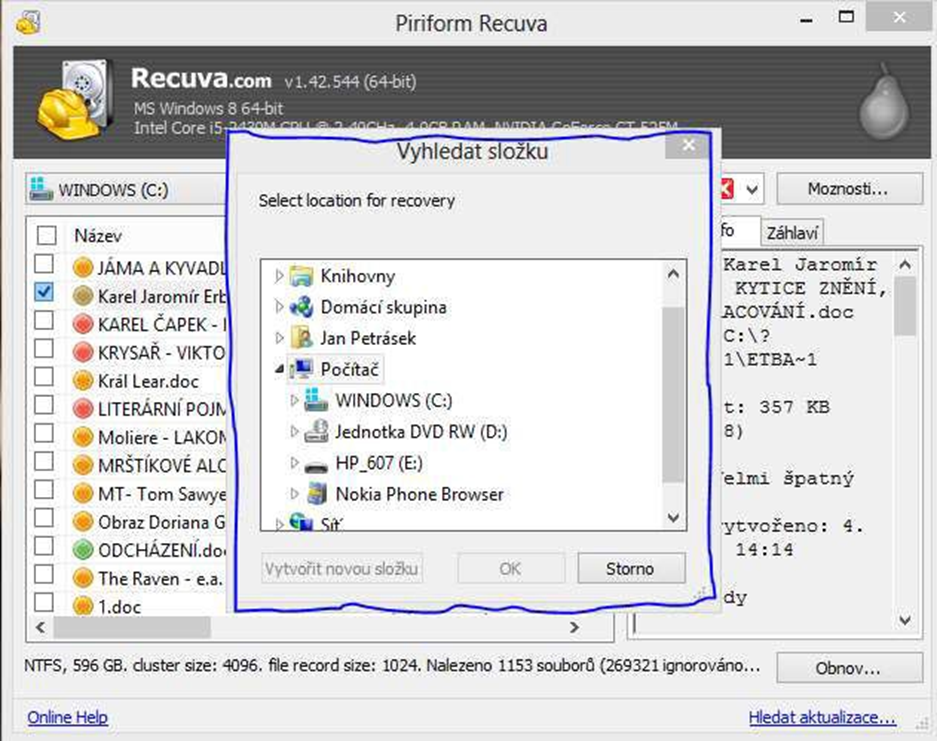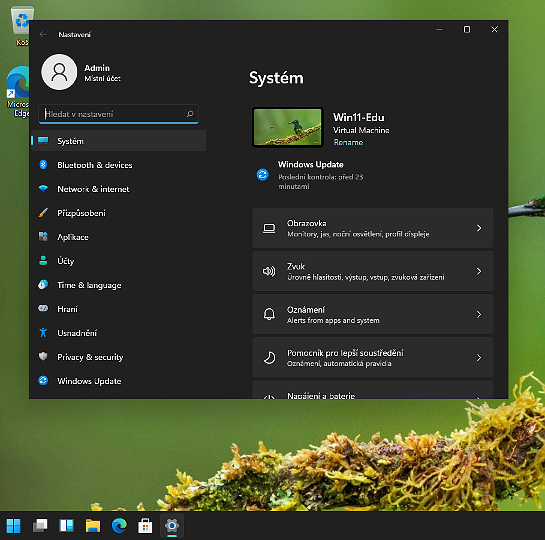Dnes to bude trochu o tom, jak se vypořádat s otravným vnucováním Microsoft účtu instalačním programem Windows 11. Nejčastěji se tento problém řeší na zcela nových zařízeních, které mají z výroby předinstalovaný systém Windows 11.
Na edici Pro a vyšší je to přímočaré a jednoduché, viz pár bodů níže:
- V bodě, jak chcete nastavit sví zařízení zvolíte pro práci nebo školu
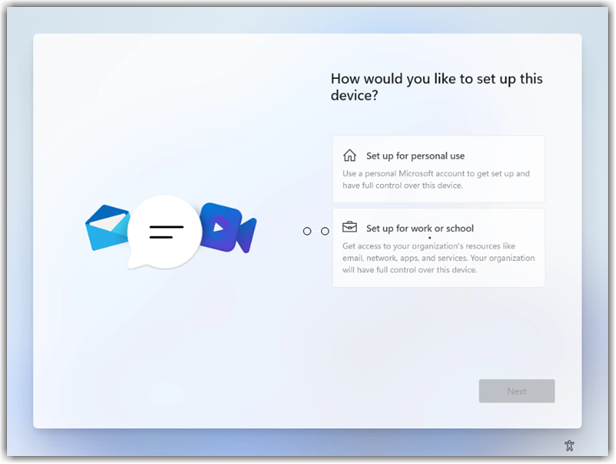
- Následně zvolte možnost: Místo toho připojit k doméně
U edice Home Microsoft takto jednoduše otevřenou volbu neponechává. Existují 2 cesty, přičemž první jsem vyzkoušel s 22H2, druhou pouze se starší 21H2, takže pojďme na to.
Neexistující účet
Jednou z možností využít neexistující účet, mě se osvědčila kombinace:
- login: a@a.com
- heslo: Pa$$w0rd
alternativní kombinací údajů pro „účet a heslo“ je:
- login: microsoft
- heslo: microsoft
Po zadání se objeví chyba, že se něco pokazilo a instalace pokračuje s lokálním účtem. Alternativní možností je postup, který vyzkoušel magazín Chip a cituji jej níže.
Projděte instalačním procesem Windows 11 až do fáze, kdy si průvodce instalací vyžádá vložení vašeho účtu Microsoft, případně vytvoření účtu nového. Použijte místo toho některou ze známých falešných adres jako například „elonmusk“, „billgates“ nebo „stevejobs“ a pokračujte volbou „Další“. Poté zadejte libovolné heslo a opět pokračujte kliknutím na „Další“. Průvodce instalací následně zobrazí chybovou zprávu, že byl účet uzamčen, protože někdo příliš často zadával špatné heslo. Pokud v tomto okamžiku klepnete na možnost „Další“, instalátor systému Windows 11 Home vám umožní použití lokálního uživatelského účtu.
Vypnutí sítě
Verze 21H2 neochotně provede OOBE fázi instalace i s volbou, že nemám internet. U novějších verzí zabralo vyvolání příkazové řádky (klávesová zkratka [Shift] + [F10]), kde jsou 2 možnosti:
- příkazem ncpa.cpl otevřít síťová připojení a zakázat síťový adaptér
- příkaz: net user /add admin P@ssw0rd následovaný příkazem: net localgroup administrators admin /add
Nyní uzavřeme příkazovou řádku a v průvodci zvolíme 1 krok zpět (šipka v levém horním rohu). V případě možnosti zakázání síťového adaptéru bude následovat dotaz kdo bude PC používat, kde bude možné uvést lokální účet.